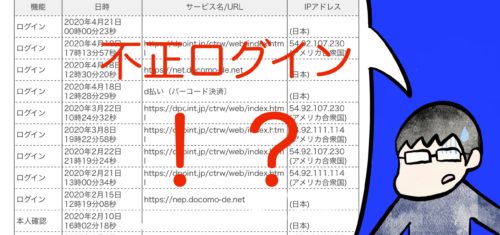
こんばんは。モリケンタロウです。
実はここ最近、立て続けに不正ログインを食らいました。
最初は証券会社、続いて携帯会社のアカウントが不正にログインされました。
ログインするとすぐに通知が来る設定になっていたので、おそらく悪さをされずに済みましたが、気持ち悪いので、全てのアカウントのパスワードを変更しました。
ここで役に立ったのが、Appleの自動パスワード生成機能です。
普段Apple製品を使っていて、ブラウザ「Safari」を使っている方は、Appleにお任せすることをお勧めします。
【めんどくさい】ID・PWの管理は全てAppleにお任せしよう【不正ログイン対策】
パスワードの変更方法
またサイトによって若干の違いはあると思いますが、流れはこんな感じです。
①現在設定しているIDとPWでログインを実行。
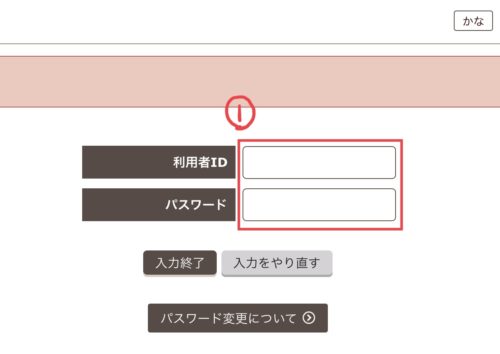
②入力したID・PWをiCloudに保存するメッセージが出るので、「パスワードを保存」を選択。(保存済みの場合は出てきません)
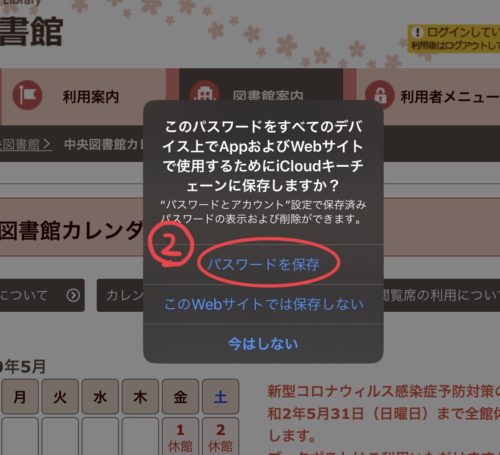
③1度ログアウトして再びログイン画面にいくと、下記のようなメッセージが出現しますので、使用をタップ。
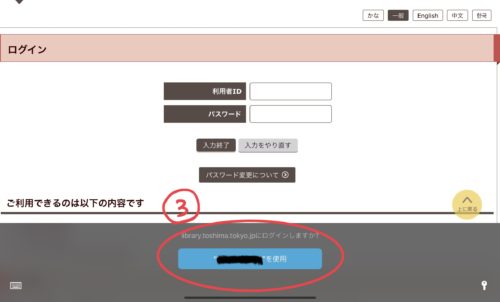
④設定されている方法でIDとPWが自動入力される。
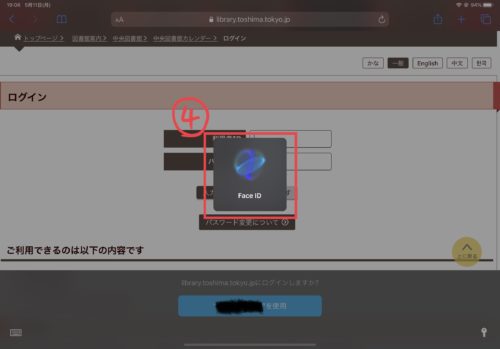

どの方法で自動入力するかは設定画面で変更できます。
機種によってFace ID、Touch ID、パスコードなどが選べます。
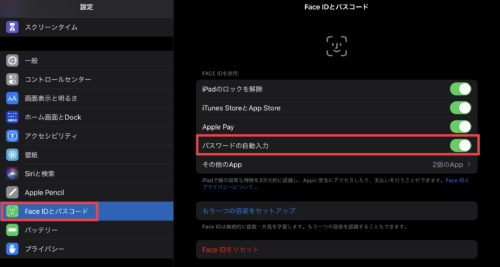
⑤サイトのパスワード変更ページを探し出し、現在のパスワードを入力。
そして新しいパスワードにカーソルを置くと、iCloudが自動的に強力なPWを生成してくれるので、「強力なパスワードを使用」をタップ。
(自分で決めたい場合は、「独自のパスワードを選択」をタップ)
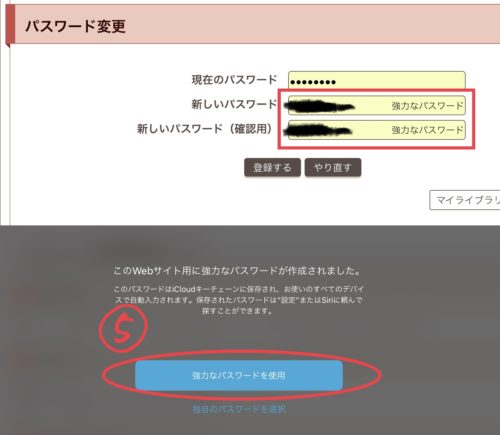
⑥登録すると、自動的にiCloudキーチェーンのパスワード情報も更新されます。
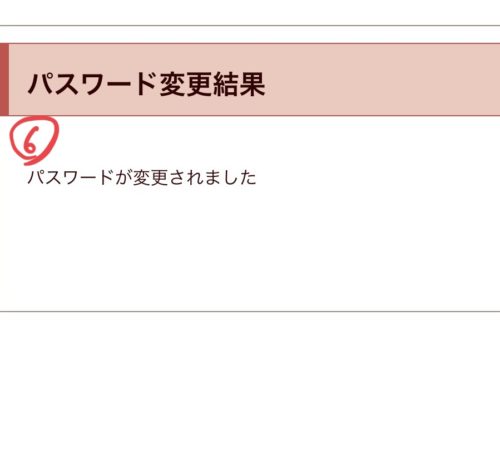
「え!?自分でパスワードを管理しないと不安だな・・・」という方は、⑦設定の「パスワードとアカウント」の中の⑧「WebサイトとAppのパスワード」で⑨設定したIDをPWを確認できますので、こちらの情報を管理してください。
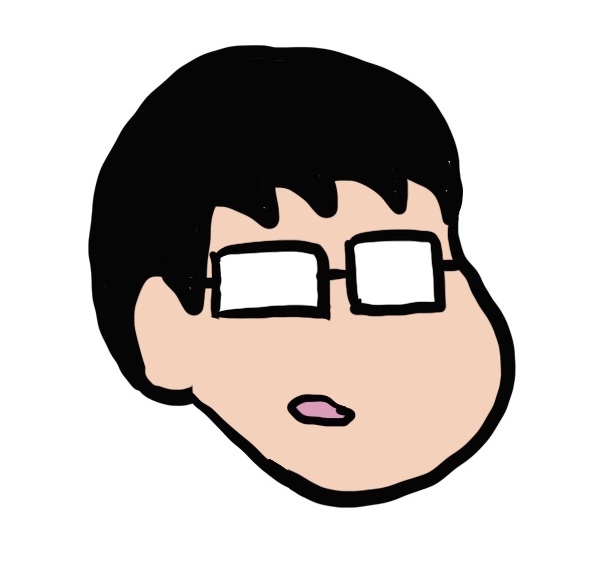
確認にはFace ID、Touch ID、パスコードなどの認証が必要です。
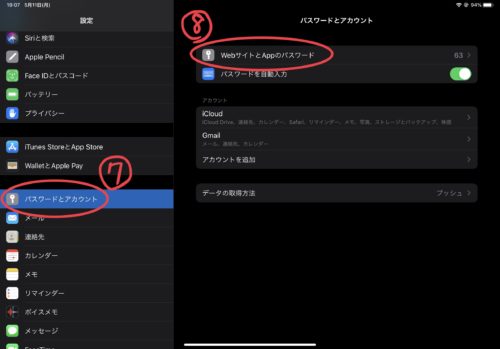
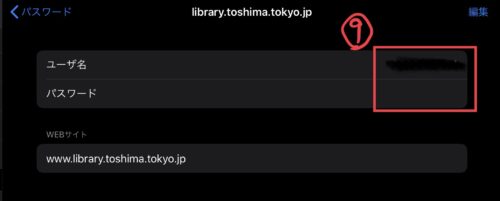

今後定期的にPWを変えていきたいので、僕はもう全てAppleさんに管理をお願いすることにしました。自分で管理するよりリスクは圧倒的に少なくなるでしょう。
デメリットのついて
iCloudのキーチェーンでパスワードを管理する場合の注意点として
Apple IDやパスコードを忘れてしまうと、めんどくさいことになる

サポートのページを見たり、電話すれば基本なんとかなりますが、それでもめんどくさいです。
もし万が一問題が解決しない場合は、各サイトでIDやパスワードの再設定が必要になります。
「Safari」以外では自動入力されない
Googleの「Chrome」などSafari以外のブラウザでは少し手順が異なります。
Chromeの場合、ログイン画面で画像のように、下にパスワードの文字が表示されます。
ここをタップしてください。
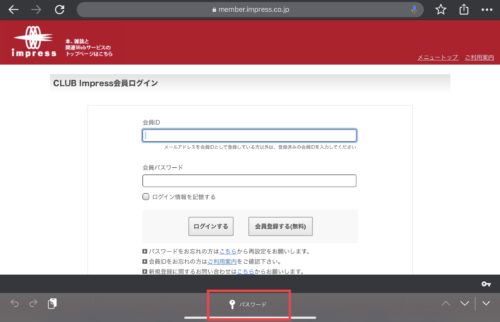
するとパスワード一覧が表示されるので、該当の項目を選択してください。
自動でIDをPWが入力されます。
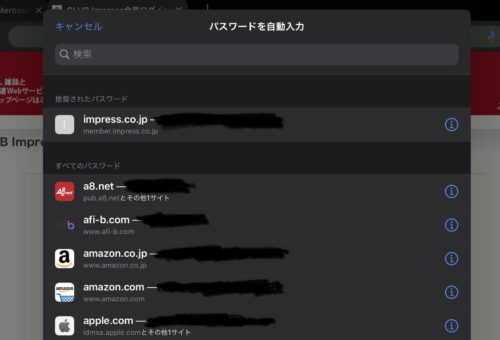
Androidに移行するとき
Androidに移行する場合、別の方法でIDをPWを管理する必要があります。
なのでAndroidスマホも使うよって方は、普段からGoogleの「Chrome」を使って、ID・PWを管理された方が良いかもしれません。
Googleアカウントであれば、Androidスマホに機種変した場合でも簡単に引き継ぐことができます。
Appleから漏洩する
まあこれはないとは思いますが、100%漏洩しないとは言えないので、心配性な方は躊躇してしまうかもしれません。
最後に
僕は恥ずかしながら今まで紙に書いて、個別にID・PWを管理していましたが、そんな非効率的な管理方法とはもうおさらばです。
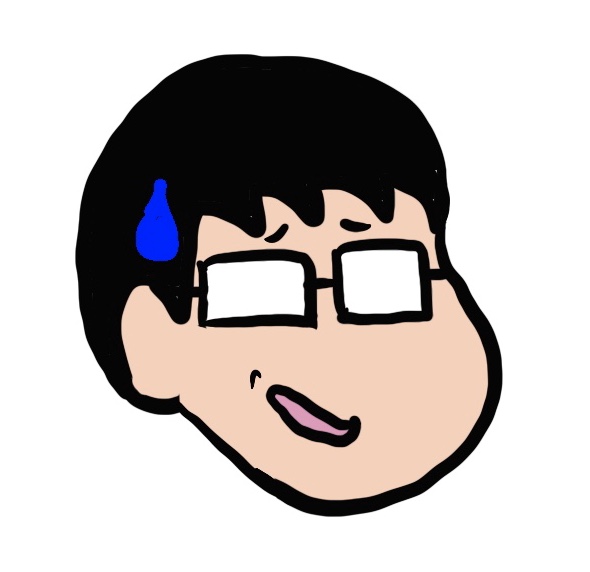
70ちょっとのID・PWを所有していました。
こんなものを一つ一つ管理するのは最強にめんどくさいですよね。
今後は定期的にPWを変更したいと思っているので、今回のようなiCloudキーチェーンによる管理は必須です。(でないと気が狂います)
もちろんGoogleアカウントでも構いませんが、ID・PWの管理でストレスを抱えている方は、思い切ってこのたよりになる会社に任せしちゃいましょう。
自分で管理するより1000000000000000000000000000倍安全で楽に管理できます!


コメント